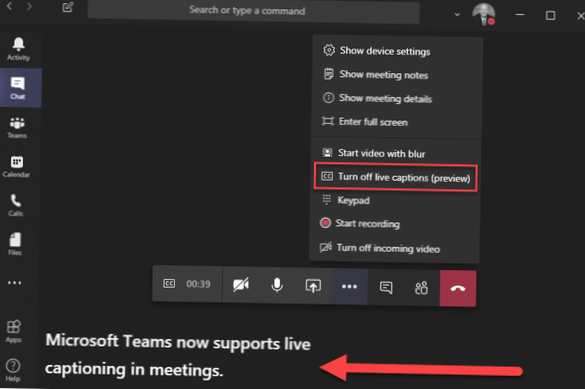Pour activer le sous-titrage dans Microsoft Teams:
- Rejoignez une réunion Teams ou un appel de groupe (audio ou vidéo) de 3 personnes ou plus.
- Une fois rejoint ou dans l'appel de groupe, cliquez sur les 3 ellipses (Plus d'actions)
- Cliquez sur Activer les sous-titres en direct (aperçu)
- Comment activer les sous-titres dans les réunions d'équipe?
- Les équipes Microsoft peuvent-elles transcrire la réunion?
- Les équipes Microsoft ont-elles des sous-titres en direct?
- Qui peut voir les sous-titres en direct dans les équipes?
- Comment activer le sous-titrage codé sur Zoom?
Comment activer les sous-titres dans les réunions d'équipe?
C'est facile à activer: une fois que vous avez commencé votre réunion, cliquez sur les trois points dans le menu et sélectionnez «Activer les sous-titres en direct."Les légendes apparaissent en bas de l'écran, au-dessus de la vidéo.
Les équipes Microsoft peuvent-elles transcrire la réunion?
Cette transcription pour les réunions enregistrées n'est actuellement prise en charge que pour les utilisateurs dont la langue dans Teams est définie sur l'anglais et lorsque l'anglais est parlé dans la réunion. Ils sont stockés avec les enregistrements de réunion dans le stockage cloud Microsoft Stream.
Les équipes Microsoft ont-elles le sous-titrage en direct?
Les équipes peuvent détecter ce qui se dit lors d'une réunion et présenter des sous-titres en temps réel.
Qui peut voir les sous-titres en direct dans les équipes?
Les administrateurs peuvent activer et désactiver les sous-titres en direct dans le centre d'administration Teams (TAC) en modifiant l'une des stratégies de réunion. Les choix sont désactivés ou désactivés avec le remplacement de l'utilisateur. Ouvrez le centre d'administration Teams, développez Réunions, cliquez sur les stratégies de réunion et faites défiler jusqu'à Participants & invités.
Comment activer le sous-titrage codé sur Zoom?
Activation du sous-titrage codé (admin)
- Connectez-vous au portail Web Zoom.
- Dans le panneau de navigation, cliquez sur Room Management puis sur Zoom Rooms.
- Cliquez sur Modifier pour la salle de zoom pour laquelle vous souhaitez activer le sous-titrage codé.
- Sélectionnez la réunion.
- Sous En réunion (avancé), activez le sous-titrage codé.
 Naneedigital
Naneedigital